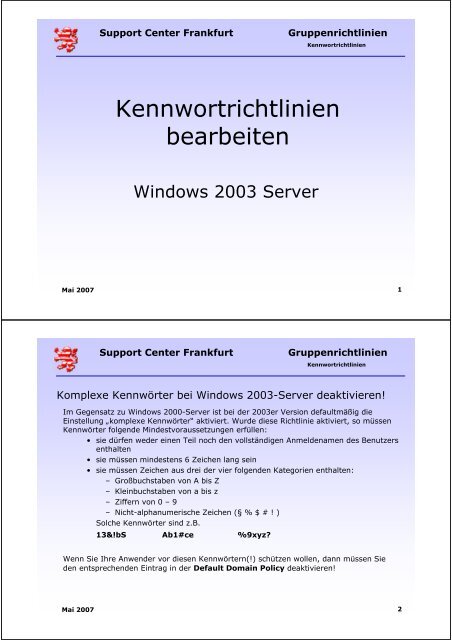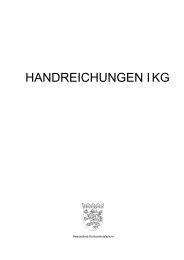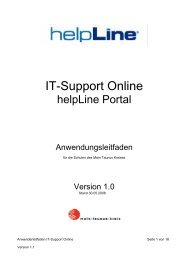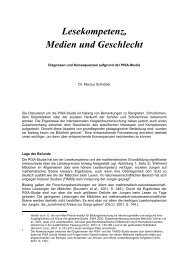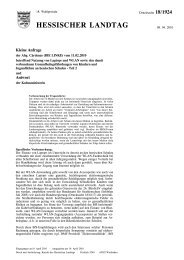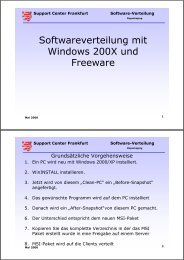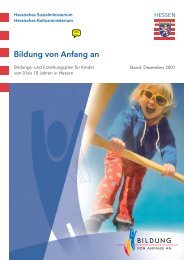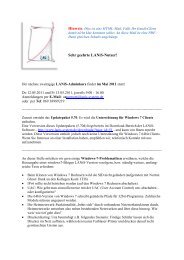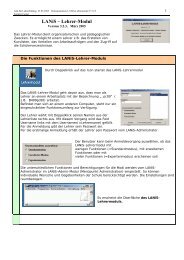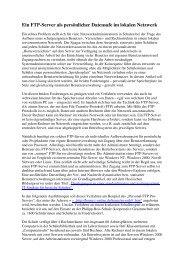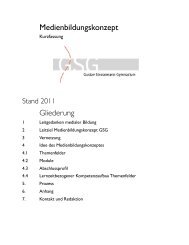Kennwortrichtlinien bearbeiten
Kennwortrichtlinien bearbeiten
Kennwortrichtlinien bearbeiten
Erfolgreiche ePaper selbst erstellen
Machen Sie aus Ihren PDF Publikationen ein blätterbares Flipbook mit unserer einzigartigen Google optimierten e-Paper Software.
Support Center Frankfurt<br />
Gruppenrichtlinien<br />
<strong>Kennwortrichtlinien</strong><br />
<strong>Kennwortrichtlinien</strong><br />
<strong>bearbeiten</strong><br />
Windows 2003 Server<br />
Mai 2007 1<br />
Support Center Frankfurt<br />
Gruppenrichtlinien<br />
<strong>Kennwortrichtlinien</strong><br />
Komplexe Kennwörter bei Windows 2003-Server deaktivieren!<br />
Im Gegensatz zu Windows 2000-Server ist bei der 2003er Version defaultmäßig die<br />
Einstellung „komplexe Kennwörter“ aktiviert. Wurde diese Richtlinie aktiviert, so müssen<br />
Kennwörter folgende Mindestvoraussetzungen erfüllen:<br />
• sie dürfen weder einen Teil noch den vollständigen Anmeldenamen des Benutzers<br />
enthalten<br />
• sie müssen mindestens 6 Zeichen lang sein<br />
• sie müssen Zeichen aus drei der vier folgenden Kategorien enthalten:<br />
– Großbuchstaben von A bis Z<br />
– Kleinbuchstaben von a bis z<br />
– Ziffern von 0 – 9<br />
– Nicht-alphanumerische Zeichen (§ % $ # ! )<br />
Solche Kennwörter sind z.B.<br />
13&!bS Ab1#ce %9xyz?<br />
Wenn Sie Ihre Anwender vor diesen Kennwörtern(!) schützen wollen, dann müssen Sie<br />
den entsprechenden Eintrag in der Default Domain Policy deaktivieren!<br />
Mai 2007 2
Support Center Frankfurt<br />
Gruppenrichtlinien<br />
<strong>Kennwortrichtlinien</strong><br />
Komplexe Kennwörter bei Windows 2003-Server deaktivieren!<br />
...was Sie noch in den <strong>Kennwortrichtlinien</strong> einstellen können!<br />
Wenn Sie – wie in der vorigen Folie – die komplexen Kennwörter deaktiviert haben,<br />
können Sie noch weitere Einstellungen betreffs Kennwörter vornehmen:<br />
• Kennwortchronik erzwingen<br />
Diese Einstellung legt die Anzahl der eindeutigen “neuen” Kennwörter fest, die vor der erneuten<br />
Verwendung eines “alten” Kennworts eingegeben werden müssen! Dieser Wert muss zwischen 0<br />
und 24 liegen, die Eingabe einer 0 deaktiviert diese Einstellung!<br />
• Maximales Kennwortalter<br />
Legt fest, wie lange (Tage) ein Kennwort unverändert verwendet werden darf. Die Eingabe kann<br />
zwischen 1 und 999 Tagen erfolgen, wird eine 0 eingegeben, so laufen Kennwörter nie ab!<br />
• Minimale Kennwortlänge<br />
Legt die Mindestanzahl der Zeichen fest, die ein Kennwort für ein Benutzerkonto enthalten muß.<br />
Die Eingabe kann zwischen 1 und 14 erfolgen, wird eine 0 eingegeben, so ist kein Kennwort<br />
erforderlich!<br />
• Minimales Kennwortalter<br />
Hier wird festgelegt, wie lange ein Kennwort vom Benutzer verwendet werden muß, bevor es<br />
vom Benutzer geändert werden kann. Es sind Eingaben von 1 bis 999 (Tage) möglich, wobei<br />
dieser Wert immer kleiner als der unter Maximales Kennwortalter eingestellte Wert sein muß. Die<br />
Eingabe einer 0 erlaubt die sofortige Änderung eines Kennworts!<br />
Mai 2007 3<br />
Support Center Frankfurt<br />
Gruppenrichtlinien<br />
<strong>Kennwortrichtlinien</strong><br />
• In der Default Domain Policy<br />
– Unter Computerkonfiguration<br />
-> Windows-Einstellungen<br />
-> Sicherheitseinstellungen<br />
-> Kontorichtlinien<br />
-> <strong>Kennwortrichtlinien</strong><br />
Mai 2007 4
Support Center Frankfurt<br />
Gruppenrichtlinien<br />
<strong>Kennwortrichtlinien</strong><br />
• Folgende Einträge setzen<br />
– Kennwortchronik auf 0<br />
– Kennwörter müssen … deaktiviert<br />
– Maximales Kennwortalter auf 0<br />
– Minimale Kennwortlänge auf 0<br />
– Minimales Kennwortalter auf 0<br />
Mai 2007 5<br />
Support Center Frankfurt<br />
Gruppenrichtlinien<br />
<strong>Kennwortrichtlinien</strong><br />
1. Starten von Active Directory-<br />
Benutzer und -Computer<br />
Mai 2007 6
Support Center Frankfurt<br />
Gruppenrichtlinien<br />
<strong>Kennwortrichtlinien</strong><br />
2. Domäne auswählen.<br />
Mai 2007 7<br />
Support Center Frankfurt<br />
Gruppenrichtlinien<br />
<strong>Kennwortrichtlinien</strong><br />
3. Rechte Maustaste klicken und<br />
den Punkt Eigenschaften<br />
auswählen.<br />
Mai 2007 8
Support Center Frankfurt<br />
Gruppenrichtlinien<br />
<strong>Kennwortrichtlinien</strong><br />
4. Reiter Gruppenrichtlinie<br />
auswählen.<br />
5. Bearbeiten auswählen.<br />
Mai 2007 9<br />
Support Center Frankfurt<br />
Gruppenrichtlinien<br />
<strong>Kennwortrichtlinien</strong><br />
6. Einstellung wählen und wie<br />
gewünscht anpassen.<br />
Mai 2007 10
Support Center Frankfurt<br />
Gruppenrichtlinien<br />
<strong>Kennwortrichtlinien</strong><br />
7. Um die Richtlinie sofort zu<br />
aktivieren auf dem<br />
Domänenkontroller Start<br />
Ausführen... wählen. Cmd eintragen<br />
und mit Ok bestätigen.<br />
Mai 2007 11<br />
Support Center Frankfurt<br />
Gruppenrichtlinien<br />
<strong>Kennwortrichtlinien</strong><br />
8. Unter Windows 2003 die Befehlszeile gpupdate /force in der<br />
Eingabeaufforderung eingeben.<br />
Unter Windows 2000 wird die Befehlszeile<br />
secedit /refreshpolicy machine_policy /enforce verwendet.<br />
Diese Befehle bewirken eine sofortige Aktualisierung der<br />
Gruppenrichtlinie auf dem entsprechenden Rechner.<br />
Mai 2007 12
Support Center Frankfurt<br />
Gruppenrichtlinien<br />
<strong>Kennwortrichtlinien</strong><br />
Wichtige Einstellung<br />
Für XP-Clients<br />
Mai 2007 13<br />
Support Center Frankfurt<br />
Gruppenrichtlinien<br />
<strong>Kennwortrichtlinien</strong><br />
• Falls Sie Windows XP Clients im Netzwerk<br />
einsetzen:<br />
– Computerkonfiguration<br />
->Administrative Vorlagen<br />
-> System -> Anmeldung<br />
-> Beim Neustart des Computers<br />
und bei der Anmeldung immer auf<br />
das Netzwerk warten<br />
Diese Richtlinie sollten Sie immer aktivieren.<br />
Mai 2007 14
Support Center Frankfurt<br />
Gruppenrichtlinien<br />
<strong>Kennwortrichtlinien</strong><br />
• Verbindungsfirewall deaktivieren<br />
– Computerkonfiguration<br />
->Administrative Vorlagen<br />
-> Netzwerkverbindungen<br />
-> Verwendung der<br />
Internetverbindungsfirewall<br />
im eigenen DNS-Domänennetzwerk<br />
nicht zulassen.<br />
Aktivieren.<br />
Mai 2007 15